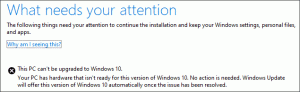Outlook.com Beta ora disponibile per tutti
Pochi giorni fa, Microsoft ha introdotto una nuova versione beta di Outlook.com, il suo servizio di posta elettronica, calendario e gestione delle attività basato sul Web. Sfoggia un design fresco, una casella di posta più intelligente e una migliore personalizzazione. Finalmente il servizio è ora disponibile per tutti.
Il colosso di Redmond ha annunciato oggi che il programma beta è ora aperto a tutti. La beta pubblica di Outlook.com include le seguenti modifiche chiave.
Un'esperienza più veloce
Stiamo implementando un framework di sviluppo web più reattivo che offre una funzione di ricerca aggiornata, a aspetto più fresco con uno stile di conversazione moderno e un nuovo design per consentirti di vedere, leggere e allegare file e foto Più veloce.
Una casella di posta più intelligente
La tua casella di posta ora mostra Suggerimenti rapidi durante la digitazione, così puoi aggiungere facilmente alle tue conversazioni informazioni su ristoranti, voli o orari delle tue squadre preferite. Un'esperienza fotografica migliorata mette tutte le immagini inviate o ricevute nella tua e-mail in un unico posto e rende più facile condividerle con gli altri. Il nuovo stile di conversazione moderno semplifica la gestione e l'anteprima di foto e allegati.
Migliore personalizzazione
Puoi personalizzare la tua casella di posta con le persone e le cartelle che preferisci per trovare più facilmente gli amici, i file e le conversazioni che ti interessano te e dai alle tue comunicazioni un tocco personale con un modo più semplice per accedere a tonnellate di espressioni, inclusi emoji e GIF popolari proprio all'interno Veduta.
Per partecipare al programma beta, usa l'interruttore a levetta che appare nell'angolo in alto a destra della tua casella di posta. Se non lo vedi adesso, lo vedrai nelle prossime settimane. È facile passare dalla versione beta alla normale esperienza di Outlook.com spostando l'interruttore avanti e indietro.
Immagine del pulsante di attivazione/disattivazione Prova la beta e una finestra di dialogo che chiede all'utente di provarla ora.